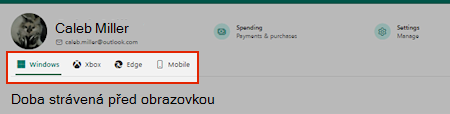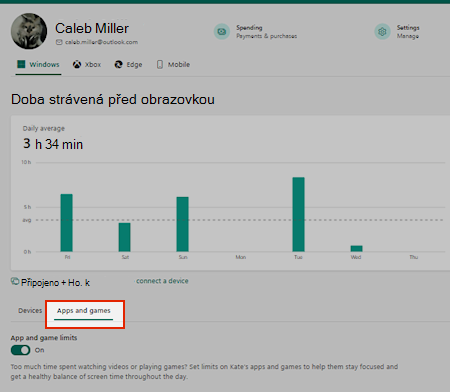Blokování nebo odblokování aplikací pomocí Microsoft Family Safety
Platí pro
Pomocí Microsoft Family Safety můžete blokovat aplikace používané členy rodiny ve Windows, Xboxu, Edgi a mobilních zařízeních.
Vyberte kartu níže, kde najdete pokyny k blokování aplikací pomocí Microsoft Family Safety.
Poznámka: Aplikace můžou blokovat nebo odblokovat jenom organizátoři rodiny.
Blokování aplikací pro členy rodiny na account.microsoft.com/family
-
Přihlaste se ke svému účtu Microsoft na account.microsoft.com. Přihlášení
-
Vyberte dlaždici nebo kartu člena rodiny, jehož aplikace chcete blokovat.
-
Vyberte, kde chcete aplikaci blokovat, a to tak, že na kartách pod jménem dítěte vyberete Windows, Xbox, Edge nebo Mobile.
-
Výběrem karty Aplikace a hry zobrazte seznam všech nainstalovaných aplikací.
-
Vyberte napravo od aplikace, kterou chcete pro daného člena blokovat, a pak vyberte Blokovat aplikaci.
-
Pokud chcete omezení odebrat, vyberte znovu a pak zvolte Odblokovat aplikaci.
Jak blokovat Microsoft Copilot
-
Přihlaste se ke svému účtu Microsoft na account.microsoft.com. Přihlášení
-
Vyberte dlaždici nebo kartu člena rodiny, jehož aplikace chcete blokovat.
-
Vyberte kartu Windows pod jménem dítěte.
-
V části Aplikace a hry vyhledejte Copilot a všechny další aplikace AI a zvolte Blokovat aplikaci.
-
Zablokujte všechny ostatní webové prohlížeče uvedené v seznamu.
-
Vyberte kartu Edge pod jménem dítěte.
-
V části Blokované weby přidejte copilot.microsoft.com. Další weby umělé inteligence, které je potřeba zvážit, jsou chat.openai.com, claude.ai, gemini.google.com, huggingface.co/chat, otter.ai a www.perplexity.ai
Blokování aplikací pro členy rodiny pomocí aplikace Microsoft Family Safety
-
Otevřete Microsoft Family Safety.
-
Na kartě Seznam vyberte člena rodiny, jehož aplikace chcete blokovat.
-
V části Aplikace a hry klepněte na aplikaci, kterou chcete pro daného člena zablokovat, a pak vyberte Blokovat aplikaci.
-
Pokud chcete blokování odblokovat, klepněte na zablokovanou aplikaci a klepněte na Odblokovat aplikaci.
Jak blokovat Microsoft Copilot
-
Otevřete Microsoft Family Safety.
-
Klepněte na člena rodiny, jehož aplikace chcete blokovat.
-
V části Aplikace a hry vyhledejte Copilot a všechny další aplikace AI a zvolte Blokovat aplikaci.
-
Zablokujte všechny ostatní webové prohlížeče uvedené v seznamu.
-
V části Web a hledání klepněte na Filtry obsahu.
-
Posuňte se dolů na Blokované weby a přidejte copilot.microsoft.com. Další weby umělé inteligence, které je potřeba zvážit, jsou chat.openai.com, claude.ai, gemini.google.com, huggingface.co/chat, otter.ai a www.perplexity.ai
Blokování aplikací pro členy rodiny pomocí aplikace Microsoft Family Safety
-
Otevřete Microsoft Family Safety.
-
Na kartě Seznam vyberte člena rodiny, jehož aplikace chcete blokovat.
-
V části Aplikace a hry klepněte na aplikaci, kterou chcete pro daného člena zablokovat, a pak vyberte Blokovat aplikaci.
-
Pokud chcete blokování odblokovat, klepněte na zablokovanou aplikaci a klepněte na Odblokovat aplikaci.
Jak blokovat Microsoft Copilot
-
Otevřete Microsoft Family Safety.
-
Klepněte na člena rodiny, jehož aplikace chcete blokovat.
-
V části Aplikace a hry vyhledejte Copilot a všechny další aplikace AI a zvolte Blokovat aplikaci.
-
Zablokujte všechny ostatní webové prohlížeče uvedené v seznamu.
-
V části Web a hledání klepněte na Filtry obsahu.
-
Posuňte se dolů na Blokované weby a přidejte copilot.microsoft.com. Další weby umělé inteligence, které je potřeba zvážit, jsou chat.openai.com, claude.ai, gemini.google.com, huggingface.co/chat, otter.ai a www.perplexity.ai
Poznámka: Tento proces budete muset opakovat pro každou aplikaci, zařízení nebo platformu a člena, které chcete blokovat.
Viz také
Nastavte limity pro aplikace a hry
Filtrování webů a hledání pomocí Microsoft Family Safety
Role, oprávnění a sdílení údajů u rodinných skupin Microsoftu